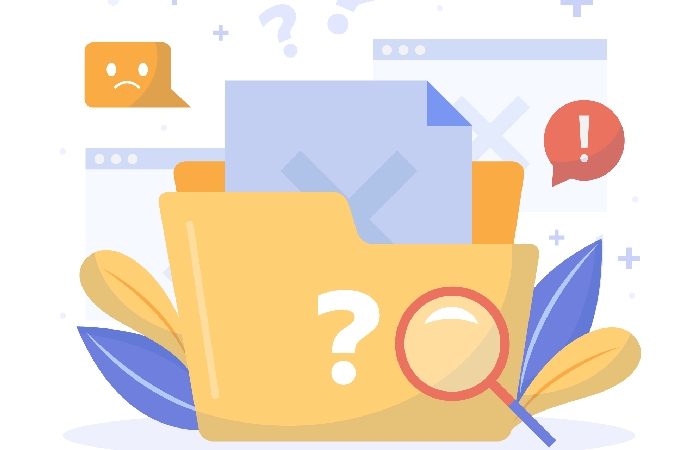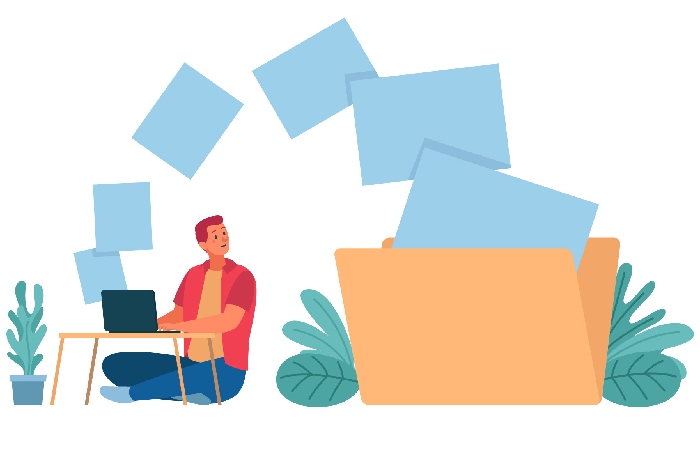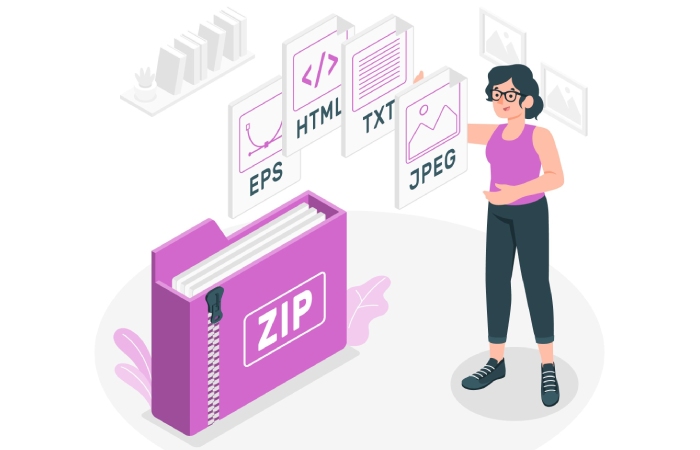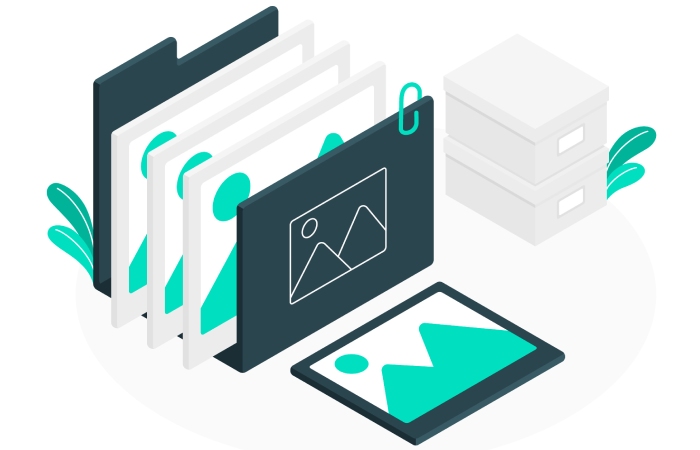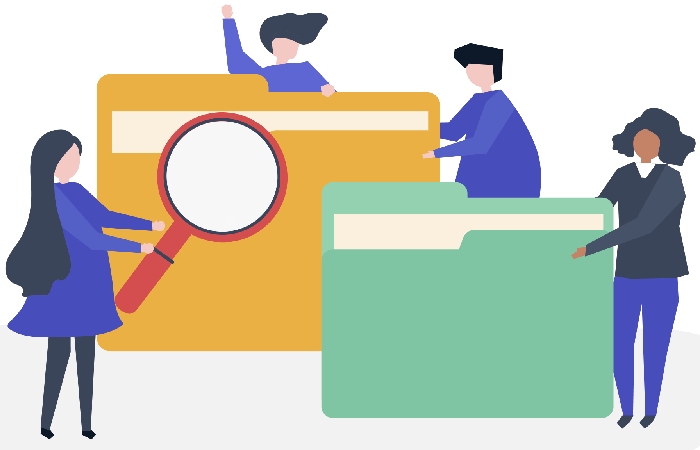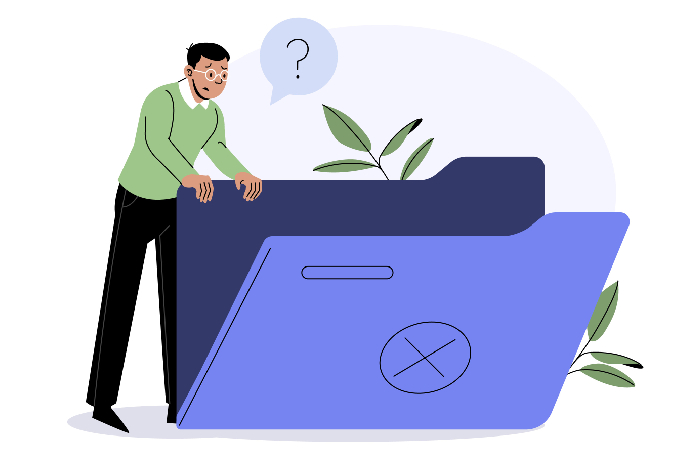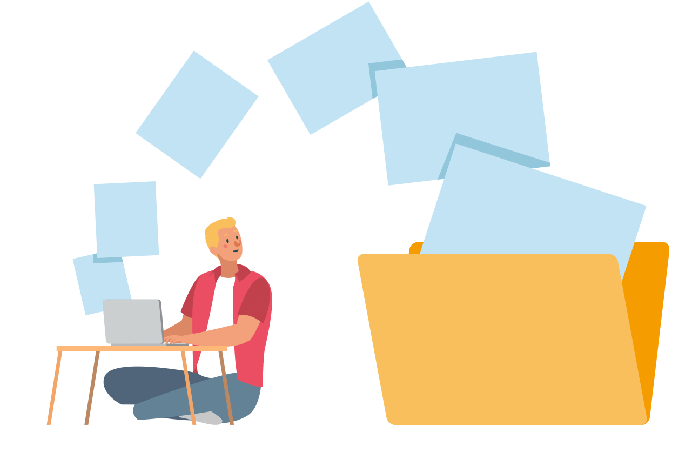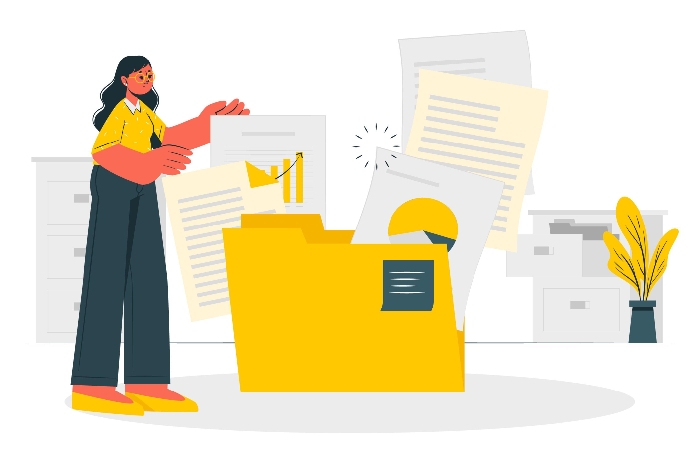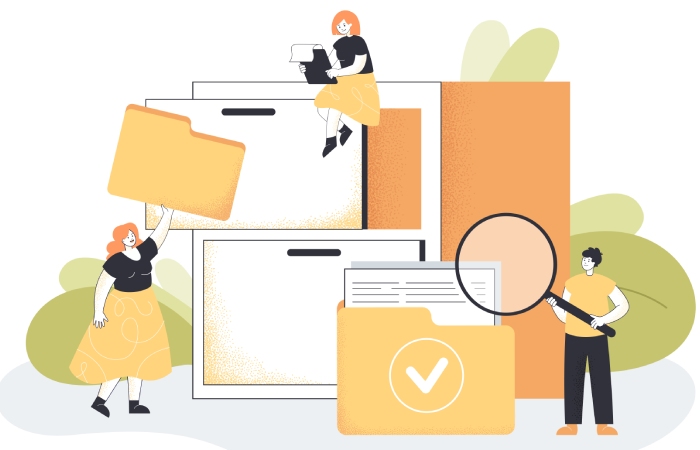Как открыть файл 7z — создание архивов на практике
Сжатие файлов является процессом уменьшения размера данных без потери их исходного содержания. Оно необходимо во многих ситуациях, связанных с управлением информацией, особенно при нехватке места на диске или необходимости быстрой передачи файлов через Интернет. Программы для сжатия данных, такие как 7-Zip, используют передовые алгоритмы сжатия для уменьшения размера файлов, будь то отдельные документы или целые папки. Это не только экономит ценное дисковое пространство, но и ускоряет процесс передачи данных.
Более того, благодаря возможностям сжатия файлы можно зашифровать, чтобы повысить безопасность передаваемых данных. Сжимая файлы, пользователь может защитить свои данные паролем, предотвращая несанкционированный доступ. Однако процесс сжатия не ограничивается самими файлами. Вы можете расширить дополнительными файлами свои архивы без необходимости создания нового, эффективно управляя содержимым без потери качества и данных. Далее рассмотрим, файл 7z чем открыть, если вам прислали документы в таком виде, и как создавать аналогичные архивы.
Краткая история формата 7z
Формат 7z, который является основным из поддерживаемых программой 7-Zip, был создан и представлен в 1999 году. С тех пор он быстро завоевал популярность среди пользователей по всему миру благодаря высокой эффективности сжатия и возможности шифрования данных. Уникальность формата заключается в его способности достигать гораздо более высоких коэффициентов сжатия, чем традиционные форматы, такие как zip или gzip, что делает его особенно подходящим для больших массивов данных.
Также характерной особенностью 7z является то, что он является открытым форматом, то есть его спецификация находится в открытом доступе. Это дает возможность другим разработчикам программного обеспечения создавать совместимые инструменты, развивать формат и интегрировать его в различные операционные системы, такие как Windows, Linux или macOS. Благодаря своей открытости и высокой эффективности сжатия 7z остается актуальным и широко используется в самых разных приложениях, в том числе и коммерческих.
Отличия 7z от ZIP и RAR — какой выбрать?
Выбирая между форматами 7z, zip и rar, необходимо учитывать такие факторы, как степень сжатия, поддержка шифрования данных и совместимость. Формат 7z отличается наилучшей степенью сжатия данных, что делает его идеальным выбором для тех, кто хочет максимально сжать свои файлы и сэкономить место на диске. Кроме того, 7z поддерживает надежное шифрование AES-256, обеспечивая высокий уровень безопасности упакованных данных.
Формат ZIP, напротив, является самым распространенным форматом сжатия, который поддерживается многими операционными системами, включая Windows. Его главное преимущество — совместимость и простота использования, благодаря чему его предпочитают пользователи, которых меньше интересует степень сжатия, а больше — простота. Формат RAR, с другой стороны, предлагает сравнимые с 7z возможности сжатия и часто является форматом, который выбирают для сложных архивов, содержащих множество файлов. Однако, в отличие от 7z, rar не является открытым форматом, что может стать ограничением.
Как открыть файл 7z с помощью бесплатной программы 7-zip?
Открывать файлы 7z очень просто, если у вас установлена соответствующая программа. 7-Zip, бесплатная программа с открытым исходным кодом, предлагает простой в использовании метод открытия и создания архивов 7z. После установки программы в Windows вы можете щелкнуть правой кнопкой мыши на файле 7z, выбрать «Открыть с помощью», а затем «7-Zip». Откроется окно программы, в котором можно просмотреть содержимое архива, а также извлечь выбранные файлы или целые папки в указанное место.
Одно из главных преимуществ 7-Zip — интегрированный интерфейс с контекстным меню Windows, который позволяет быстро открывать и создавать архивы прямо из проводника файлов Windows. Это делает управление сжатыми файлами еще более интуитивным. Мы также можем воспользоваться расширенными возможностями 7-Zip, такими как сжатие в различные форматы, создание самораспаковывающихся архивов и защита паролем.
Создание и сжатие файлов в формате 7z
В 7-Zip используется несколько передовых методов, позволяющих настроить степень сжатия в соответствии с индивидуальными потребностями. К ним относится алгоритм LZMA, который используется по умолчанию при создании новых архивов 7z и известен своей очень высокой эффективностью сжатия и хорошей скоростью распаковки. Кроме того, 7-Zip поддерживает различные алгоритмы, такие как BZIP2, PPMd, а также шифрование данных для защиты конфиденциальной информации от несанкционированного доступа.
При создании нового 7z-архива у нас есть возможность выбрать оптимальный алгоритм сжатия, который может существенно повлиять на конечный размер упакованных данных. Например, выбрав алгоритм LZMA2, вы можете воспользоваться преимуществами многопоточности, что особенно полезно при работе на многоядерных процессорах. Это позволяет еще быстрее сжимать большие массивы данных. Благодаря этим технологиям 7-Zip обеспечивает эффективное управление пространством и безопасное хранение данных.
Выбор алгоритма сжатия для максимальной эффективности
Для большинства из нас алгоритм LZMA, используемый по умолчанию, обеспечивает оптимальный баланс между эффективностью сжатия и временем, затрачиваемым на упаковку и распаковку данных. Однако в некоторых случаях, особенно при сжатии очень больших массивов данных или файлов определенных типов, эксперименты с альтернативными алгоритмами могут дать лучшие результаты.
Опции, доступные в 7-Zip, позволяют детально настроить параметры, что может существенно повлиять на конечный размер архива. Например, установка более высокой степени сжатия для алгоритма LZMA может увеличить время сжатия, но уменьшить размер итогового файла. Кроме того, использование опции многопоточного сжатия с помощью LZMA2 позволяет ускорить процесс на компьютерах с многоядерными процессорами. Такой подход позволяет добиться максимальной эффективности сжатия при максимальном использовании доступных аппаратных ресурсов. Единственное, о чем следует помнить, — ноутбук или компьютер должен иметь достаточное охлаждение, поскольку в режиме многопоточного сжатия процессор нагревается до предельно допустимых значений.
Добавить в архив — как упаковать папку или файлы в формат 7z
Создание папки или файлов в формат 7z — интуитивно понятный процесс в 7-Zip. Для этого просто щелкните правой кнопкой мыши на нужном файле или папке, а затем выберите в контекстном меню пункт «Добавить в архив».
На следующем этапе в окне программы пользователь может выбрать формат архива — в данном случае 7z, установить степень сжатия, а также решить, нужно ли шифровать данные. При использовании опции шифрования 7-Zip предложит пользователю задать пароль, что дополнительно защищает архив от несанкционированного доступа.
Эта процедура позволяет не только сжимать и оптимизировать пространство для хранения, но и просто организовать данные. Мы можем отправлять сжатые файлы через Интернет или хранить важные документы в упорядоченном виде, будучи уверенными, что их содержимое останется в безопасности благодаря использованию пароля. Кроме того, встроенные в 7-Zip инструменты управления архивами позволяют легко модифицировать существующие архивы, добавляя в них новые файлы или удаляя ненужные без необходимости создавать новый архив.
Управление паролем и опциями шифрования в 7-zip
Защита архивов паролем и использование функции шифрования в 7-Zip — это простой, но очень эффективный способ защитить конфиденциальные данные от несанкционированного просмотра. Используя опцию шифрования, мы можем указать, кто имеет доступ к упакованным данным. Процесс настройки шифрования начинается с создания нового архива, где в окне создания архива следует отметить опцию Encrypt filenames, которая дополнительно защищает информацию о содержимом от посторонних.
Такой подход к шифрованию не только повышает безопасность данных, но и обеспечивает спокойствие пользователей, хранящих конфиденциальные документы или медиафайлы. Благодаря используемому алгоритму AES-256, 7-Zip предлагает один из самых надежных механизмов шифрования, обеспечивая надежный барьер против попыток несанкционированного доступа. Помимо пароля, можно задать дополнительные параметры шифрования, например, размер словаря сжатия, что позволяет еще больше настроить уровень безопасности.
Дополнительные возможности и советы по использованию 7-zip
- Использование командной строки. Для опытных пользователей 7-Zip предлагает мощные возможности через интерфейс командной строки (CLI), позволяя автоматизировать и создавать сценарии архивных операций.
- Проверка архива. Чтобы проверить целостность архива, выберите его в файловом менеджере 7-Zip, а затем используйте опцию «Тест», чтобы проверить наличие поврежденных файлов.
- Распаковка нескольких архивов одновременно. Вы можете легко распаковать сразу несколько архивов, выбрав их все в файловом менеджере 7-Zip, щелкнув правой кнопкой мыши и выбрав «Распаковать здесь» или «Распаковать в».
- Сжатие в формат 7z с высокой степенью сжатия. Вы также можете настроить другие параметры сжатия, такие как размер словаря или размер буфера, чтобы получить еще более компактные архивы, особенно, если установить уровень «Ультра».
- Создание разделенных архивов. Если вы хотите разделить большой архив на более мелкие части, чтобы легче было отправить их через Интернет или сохранить на разных носителях, вы можете легко сделать это в 7-Zip. Выбрав файлы для сжатия, выберите опцию «Разделить на части» и укажите размер каждой части архива.
- Создание зашифрованных архивов. 7-Zip позволяет создавать хорошо зашифрованные архивы. При создании архива вы можете выбрать опцию «Шифрование» в диалоговом окне и ввести пароль. Не забудьте выбрать метод шифрования AES-256 для максимальной безопасности.
- Интеграция с операционной системой. 7-Zip интегрируется с операционной системой Windows, позволяя вам легко управлять архивами без необходимости заходить в приложение. Вы можете использовать сочетания клавиш для быстрого сжатия, разархивирования или просмотра содержимого архива.
Читайте также: